Ο συναγερμός iPhone πρέπει να είναι μια από τις πιο σημαντικές εφαρμογές του iPhone, το οποίο όχι μόνο σας ξυπνά, αλλά και σας υπενθυμίζει σημαντικά δεδομένα και συναντήσεις. Το συναγερμό iPhone είναι επίσης ένα προσωπικό λογισμικό, μπορείτε να επιλέξετε μια μουσική που σας αρέσει ως ήχος κλήσης, καθώς για την περίπτωση, δεν θα απογοητευτείτε με το ξυπνητήρι. Επομένως, όταν ο συναγερμός iPhone δεν λειτουργεί, πρέπει να μπερδευτείτε για το τι πρέπει να κάνετε. Σε αυτό το άρθρο, μπορείτε να βρείτε τις 6 καλύτερες λύσεις για την επίλυση των προβλημάτων.

Μερικές φορές, ο συναγερμός iPhone μπορεί να είναι αθόρυβος και δεν μπορεί να σας ξυπνήσει. Αυτή η κατάσταση μπορεί να προκληθεί από το σύστημα iOS, ακόμα κι αν τα προβλήματα οφείλονται μόνο σε ορισμένα μικρά προβλήματα του iPhone σας, μπορείτε να βρείτε βασικές λύσεις από το άρθρο.
Τι πρέπει να κάνετε όταν ο συναγερμός iPhone δεν λειτουργεί λόγω προβλημάτων συστήματος; Σε αυτήν την κατάσταση, η Aiseesoft Αποκατάσταση συστήματος iOS είναι η καλύτερη επιλογή που πρέπει να λάβετε υπόψη. Είναι πολύ απλό στη χρήση και σας βοηθά να λύσετε μεγάλο αριθμό προβλημάτων συστήματος, όπως μπλε οθόνη, λογότυπο Apple, λειτουργία ακουστικών, κατεψυγμένα και άλλα, συμπεριλαμβανομένων των προβλημάτων συναγερμού iPhone. Αυτό που είναι το πιο σημαντικό, δεν θα προκαλέσει απώλεια δεδομένων, δηλαδή μπορείτε να διορθώσετε το πρόβλημα χωρίς να φοβάστε να χάσετε σημαντικά δεδομένα.
Βήμα 1 Εκκινήστε την αποκατάσταση συστήματος iOS
Πραγματοποιήστε λήψη και εγκατάσταση της τελευταίας έκδοσης του iOS System Recovery. Συνδέστε το iPhone στον υπολογιστή μέσω σύνδεσης USB. Μπορείτε να κάνετε κλικ στο "Περισσότερα εργαλεία" στην αριστερή στήλη για να επιλέξετε το "iPhone System Recovery" στο αναδυόμενο παράθυρο.

Βήμα 2 Εισαγάγετε τη λειτουργία ανάκτησης
Το Aiseesoft iOS System Recovery είναι σε θέση να αναγνωρίζει αυτόματα τα ζητήματα του συναγερμού iPhone. Όταν λάβετε τις πληροφορίες για τα αποτελέσματα, μπορείτε να κάνετε κλικ στο κουμπί "Επιβεβαίωση", το οποίο θα εισέλθει στο Τρόπος ανάκτησης.

Βήμα 3 Επιδιόρθωση προβλημάτων συναγερμού iPhone
Θα πρέπει να κάνετε κλικ στο κουμπί "Επισκευή", στον οποίο υπολογιστής θα κατεβάσει ένα υλικολογισμικό σύμφωνα με το πρόβλημα συναγερμού του iPhone σας. Χρειάζονται λιγότερο από 10 λεπτά, το iPhone σας θα είναι εντελώς νέο.

Μετά από αυτό μπορείτε να επανεκκινήσετε το iPhone σας και να ελέγξετε το συναγερμό iPhone για να δείτε αν λειτουργεί. Εάν τα προβλήματα σχετίζονται με προβλήματα συστήματος, μπορείτε να απαλλαγείτε από το πρόβλημα χωρίς πρόβλημα.
Φυσικά, μπορείτε επίσης να βρείτε άλλες λύσεις για την επίλυση προβλημάτων συναγερμού iPhone. Απλώς ελέγξτε τη λεπτομερή διαδικασία για να απαλλαγείτε από τα σχετικά προβλήματα με 6 μεθόδους που χρησιμοποιούνται συχνά όπως παρακάτω.
Ακριβώς όπως οι λύσεις για τα περισσότερα ζητήματα υλικού, μπορείτε να κάνετε επανεκκίνηση του συναγερμού iPhone και να επαναφέρετε όλες τις ρυθμίσεις για το συναγερμό iPhone, συμπεριλαμβανομένης της ημερομηνίας, της ώρας, του ήχου κλήσης και ούτω καθεξής. Φυσικά, μπορείτε επίσης να επανεκκινήσετε το iPhone για να διορθώσετε τα προβλήματα. Θα πρέπει να είναι μια από τις πιο αποτελεσματικές μεθόδους για να απαλλαγούμε από τα προβλήματα.
Όταν σας Ο συναγερμός iPhone δεν λειτουργεί σήμερα το πρωί, θα πρέπει επίσης να ελέγξετε εάν έχετε ρυθμίσει το ξυπνητήρι σας για μία ημέρα ή για καθημερινά. Δηλαδή, όταν ρυθμίζετε το iPhone ξυπνητήρι για μία ημέρα, αλλά ξεχάστε να αλλάξετε την επανάληψή του για καθημερινά, μπορεί να ξυπνήσετε την επόμενη μέρα. Ωστόσο, την επόμενη φορά, αυτός ο συναγερμός δεν θα λειτουργήσει. Και ακολουθούν ορισμένα βήματα για να ελέγξετε τις ρυθμίσεις.
Βήμα 1 Ανοίξτε το συναγερμό iPhone και επιλέξτε τη ρύθμιση συναγερμού που θέλετε να ελέγξετε.
Βήμα 2 Κάντε κλικ στο κουμπί "Επανάληψη" για να αλλάξετε την επανάληψη από μία μέρα σε καθημερινή.
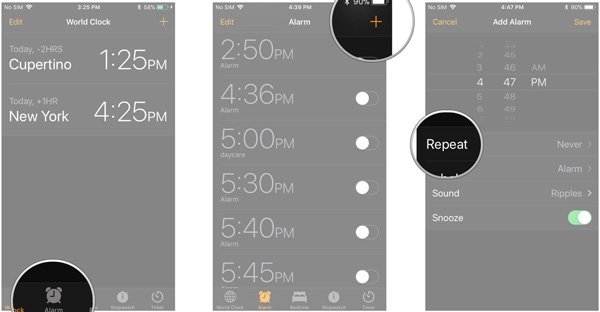
Μερικές φορές, ο συναγερμός iPhone δεν λειτουργεί μπορεί να απλώς επειδή έχετε απενεργοποιήσει ή απενεργοποιήσετε τον ήχο, οπότε είναι απαραίτητο να το κάνετε ελέγξτε τον ήχο του iPhone να λειτουργεί.
Βήμα 1 Ανοίξτε την εφαρμογή συναγερμού iPhone και επιλέξτε ένα ξυπνητήρι που θέλετε να ελέγξετε.
Βήμα 2 Κάντε κλικ στο "ήχος" για να δείτε εάν ο ήχος έχει απενεργοποιηθεί και μπορείτε να επιλέξετε έναν νέο ήχο κλήσης και, στη συνέχεια, να ελέγξετε αν αυτός ο νέος συναγερμός λειτουργεί καλά.
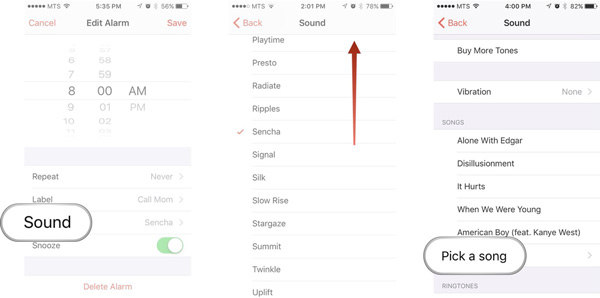
Όταν πραγματοποιείτε μια σύσκεψη, μπορείτε να κρατήσετε το iPhone σε σίγαση, ώστε να μην μπερδευτείτε, αλλά μπορεί να ξεχάσετε να ενεργοποιήσετε τον ήχο μετά τη συνάντηση, ακόμη και πριν κοιμηθείτε. Με αυτόν τον τρόπο, το ξυπνητήρι του iPhone σας μπορεί να είναι αθόρυβο την επόμενη μέρα το πρωί. Επομένως, μην ξεχάσετε ποτέ να ενεργοποιήσετε τον ήχο του τηλεφώνου σας.
Βήμα 1 Κάντε κλικ στο κυμαινόμενο παράθυρο του iPhone και, στη συνέχεια, μπορείτε να δείτε δύο διαφορετικές επιλογές έντασης, την ένταση κουδουνίσματος και την ένταση του μέσου. Η ένταση κουδουνίσματος είναι για ήχο κλήσης, ειδοποιήσεις και ξυπνητήρια και η ένταση του μέσου είναι για μουσικά βίντεο και παιχνίδια.
Βήμα 2 Διατηρήστε την ένταση του κουδουνίσματος. Φυσικά, μπορείτε επίσης να ρυθμίσετε το συναγερμό iPhone σε ένα λεπτό αργότερα για να ελέγξετε εάν λειτουργεί το ξυπνητήρι iPhone.
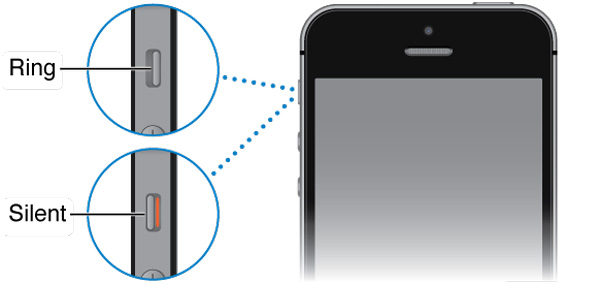
Τι πρέπει να κάνετε εάν η παραπάνω λύση δεν λειτουργεί για συναγερμό iPhone; Συνιστάται να επαναφέρετε τη ρύθμιση iPhone και να επαναφέρετε σε προηγούμενη κατάσταση. Βεβαιωθείτε ότι έχετε υποστηρίξει πρώτα το iPhone. Μετά από αυτό μπορείτε να επαναφέρετε το iPhone στις εργοστασιακές ρυθμίσεις όπως παρακάτω.
Βήμα 1 Εκκινήστε την εφαρμογή Ρυθμίσεις από την αρχική οθόνη του iPhone.
Βήμα 2 Μεταβείτε στο "Γενικά" και, στη συνέχεια, κάντε κλικ στην επιλογή "Επαναφορά".
Βήμα 3 Επιλέξτε "Επαναφορά όλων των ρυθμίσεων", το οποίο μπορεί να σας ζητήσει να εισαγάγετε ξανά τον κωδικό πρόσβασης.
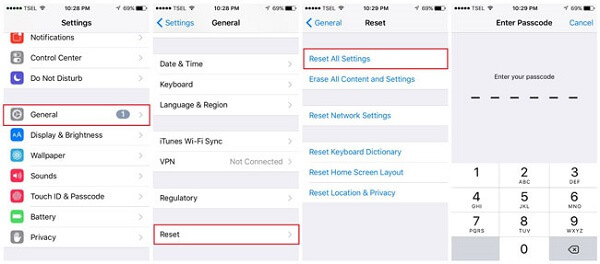
Εάν δεν ενημερώσετε το σύστημα iPhone, ενδέχεται να υπάρχουν κάποια σφάλματα στη συσκευή σας. Επομένως, η ενημέρωση του iOS μπορεί να είναι ένας αποτελεσματικός τρόπος για την επίλυση του προβλήματος που δεν λειτουργεί ο συναγερμός iPhone.
Βήμα 1 Μεταβείτε στο "Γενικά" και κάντε κλικ στο "Ενημέρωση λογισμικού".
Βήμα 2 Επιλέξτε το κουμπί "Λήψη", μπορείτε να ενημερώσετε το iOS του iPhone με τον κωδικό πρόσβασης.
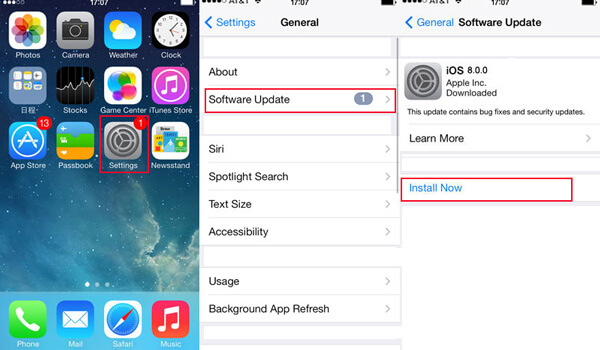
Υπάρχει μια τελική λύση για την υπόθεση; Φυσικά, εάν το iPhone σας δεν ανταποκρίνεται ή χάσετε τον ασθενή σας, μπορείτε επίσης να χρησιμοποιήσετε το FoneEraser για να λύσετε το πρόβλημα μέσα σε λίγα κλικ. Θα καταργήσει όλα τα δεδομένα και θα διαγράψει το iPhone, το οποίο αποδεικνύεται ολοκαίνουργιο. Όσον αφορά την περίπτωση, τα ζητήματά σας για το συναγερμό iPhone δεν θα υπάρχουν πλέον.
Βήμα 1 Συνδέστε το iPhone σε υπολογιστή με καλώδιο USB.
Βήμα 2 Επιλέξτε το επίπεδο διαγραφής, όπως "Χαμηλή", "Μεσαία" και "Υψηλή".
Βήμα 3 Κάντε κλικ στο "Έναρξη" για να διαγράψετε όλα τα δεδομένα.
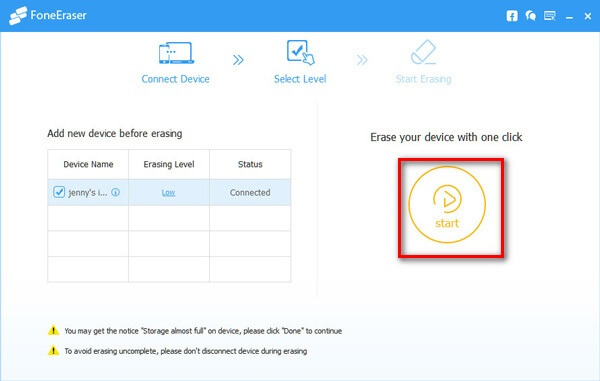
Όταν το συναγερμό iPhone δεν λειτουργεί, ενδέχεται να μην ειδοποιηθείτε για κάποιο σημαντικό ραντεβού. Όσον αφορά την περίπτωση, πρέπει πρώτα να ελέγξετε τις ρυθμίσεις για το συναγερμό iPhone. Εκτός από αυτό, μπορείτε επίσης να δείτε τις απόλυτες λύσεις για το συναγερμό του iPhone από το άρθρο.